
Wideo kartoçkasy kompýuteriň iň möhüm böleklerinden biridir. Monitorda tutuş tertipini görkezmek üçin jogapkärdir. Wideo adapteriňizi üçin iň döwrebap enjamlar bilen-de, sürüjileri yzygiderli täzelemeli däl, şeýle hem dürli gowşaklygy ýok etmegiň zerurlygy, şeýle hem sürüjileri ýok etmeli. Windows 7-den işleýän kompýuterde nädip edilip boljakdygyny anyklaň.
Wideo adapterini täzelemegiň ýollary
Wideo kartany täzelemligiň ähli usullary üç uly topara bölünip bilner:- Içerki sürüjiler üçin ýörite döredilen üçünji tarap programma üpjünçiligi bilen;
- Ýerli wideo adapterini ulanmak;
- Diňe operasiýa ulgamynyň diňe serişdesini ulanyň.
Mundan başga-da, hereket mümkinçilikleri, elektron metbugat atly ýa-da internetde tapmalydygyňyza garamazdan, olary internetde tapmalydygyňyza garamazdan baglydyr. Andiki etap, ulgamyň bu ygtyýarlyklary täzeläp durmagyň dürli usullaryny jikme-jik seredip bileris.
Usul 1: Üçünji tarap meýilnamalary
Aboveokarda agzalan bolşy ýaly, üçünji tarap programma üpjünçiligini ulanyp täzelenme öndürmek mümkin. Swager-iň çözgüt sürüjileriniň arasynda iň meşhur programmalaryň biriniň mundan beýläk hem möhüm programmalaryň biri-birine näderejede etmelidigini göz öňünde tutuň.
- Sürüji ýolunyň çözgüdini işlediň. Sürüjileri gurmagyň tertibi dörediler.
- Şondan soň programmanyň işleýän ýere edilýän iş meýdany gönüden-göni, "Kompýuter kompýuterini awtomatiki" bölüme "düwmesine basmaly.
- Dikeldiş nokady dörediler, soňra wideo kartlary goşmak bilen, şol sanda kompýuterini awtomatiki düzüler we awtomatiki usulda düzüň.
- SistalPak svetoforynyň penjiresinde tertibi gutarandan soň, üstünlikli ulgam sazlamalary we sürüjileri täzeländigi barada habar peýda bolar.
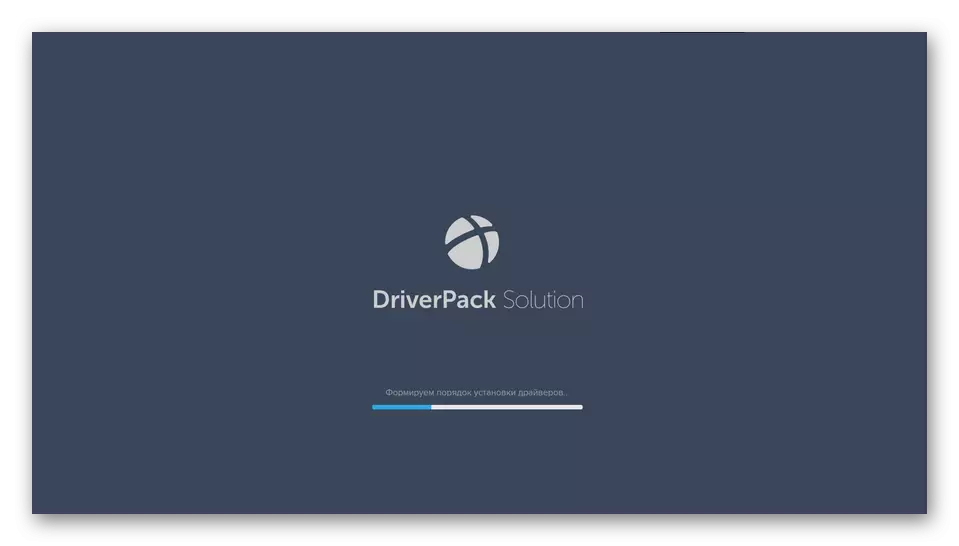
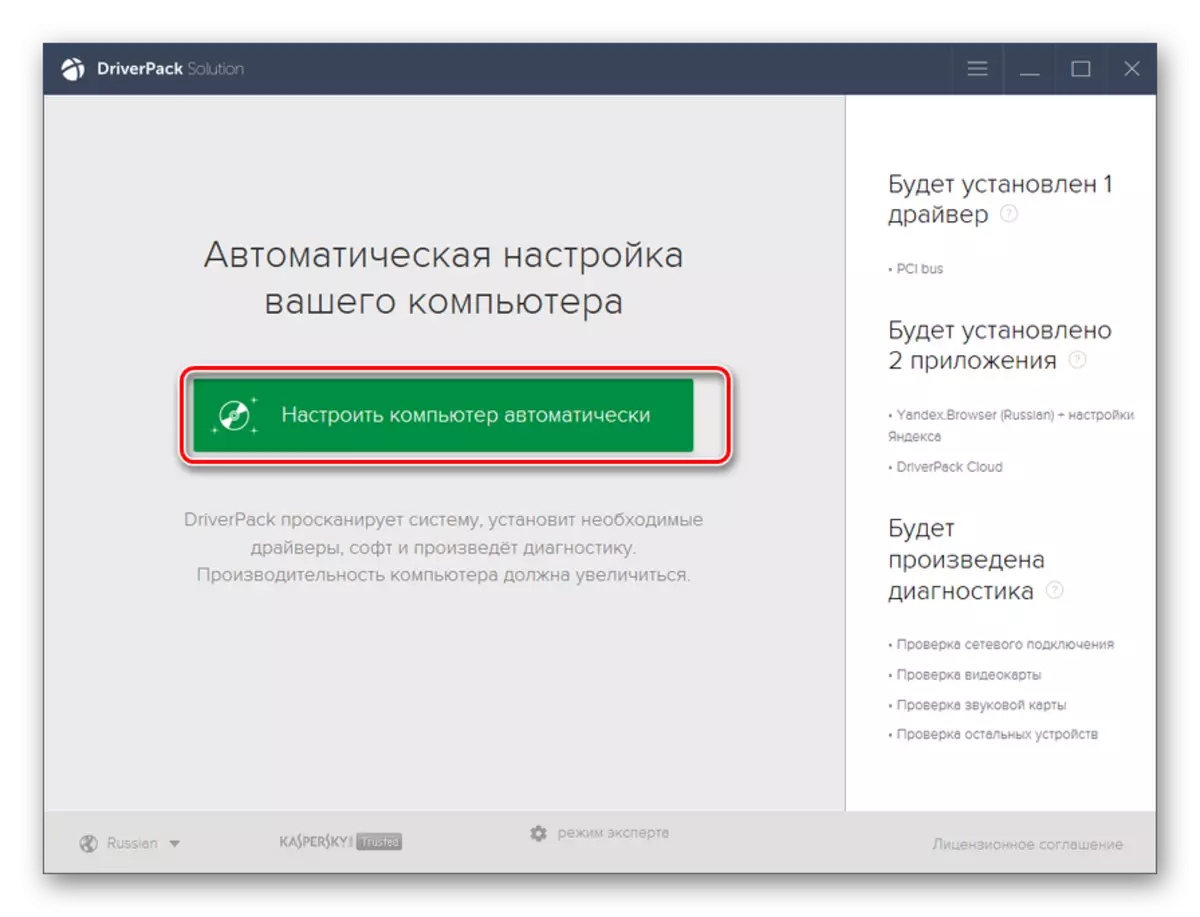
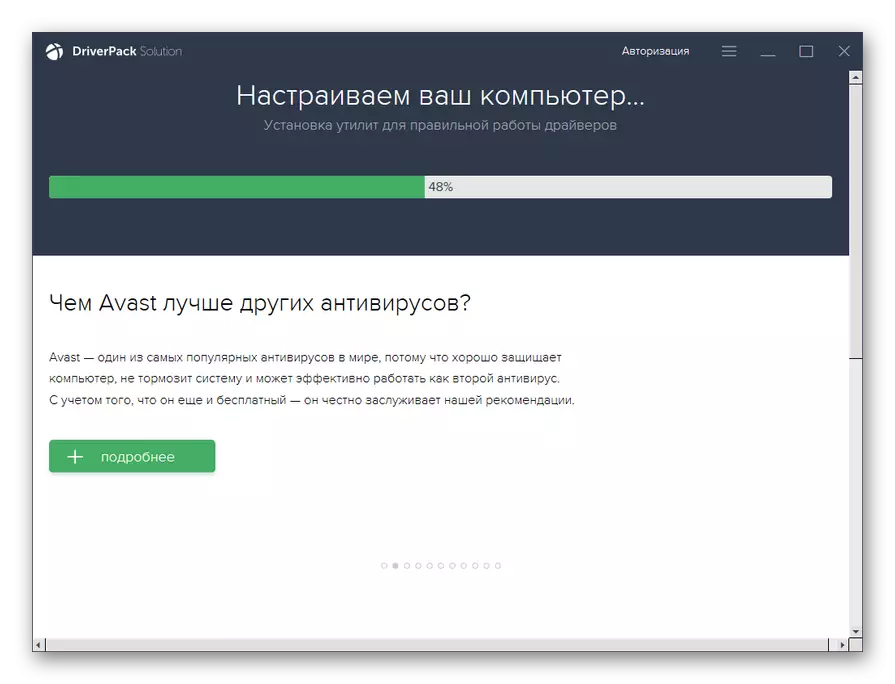
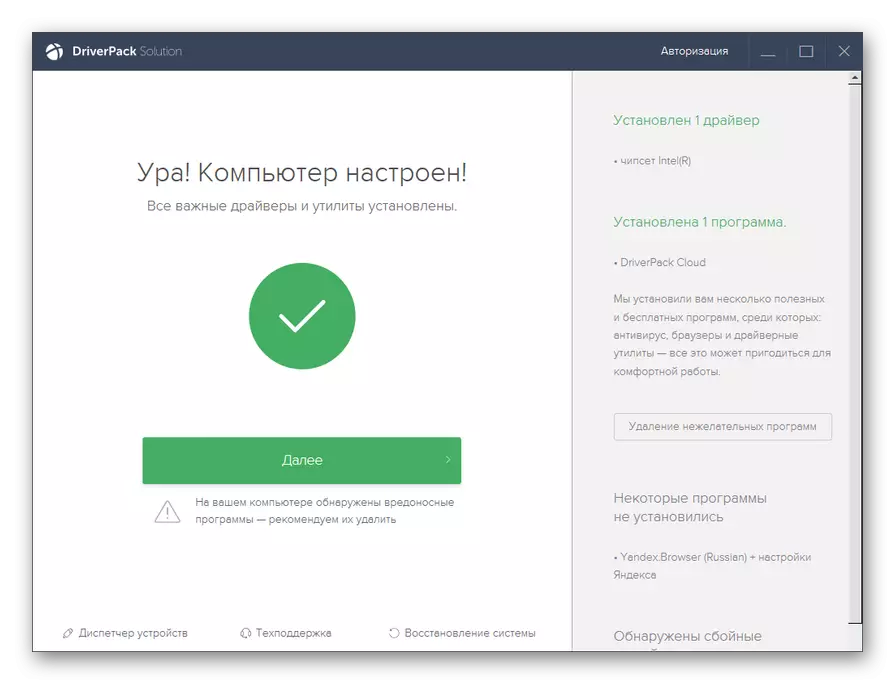
Bu usulyň artykmaçlygy, anketada zerur bolandygy, internetdäki zerur elementleri ýörite elementleri awtomatiki gözlegi üpjün etmek awtomatiki usulda. Diňe wideo kart sürüjisiniň täzelenmändigini däl-de, eýsem beýleki enjamlaryň hemmesine hem diňe meňzeşdigine düşünmek möhümdir. Şol bir wagtyň özünde bu usuly bu usulyň ýetmezinden ybarat, sebäbi käwagt bolsa, käbir sürüjileri täzelemek islemeýänligi, şeýle hem Awtomatiki re Inimde sürüjilik çözgüdinde gurlan goşmaça programma üpjünçiligini gurmanlar. Esasanam bu maksatlar elmydama peýdaly dälligi sebäpli.
Gurulmaly zatlary kesgitlemegi isleýän şol ulanyjylaryň, näme üçin beýle bar bolan ulanyjylar üçin hünärmen rimecteri sürüjilik erginde bar.
- Derrew işe başlandan we programma penjiresini açan programma penjiresiniň aşagyndaky Sistack çözgüt ulgamyny açandan soň, "GEREK
- Mahabatlandyryp bolmajak sürüjilik çözgüdi tertibi penjire açylýar. Diňe wideo sürüjisini gurmak isleseňiz, käbir programmalary, goştyny gurmak islemeýärsiňiz, ýöne ilki programmalary gurmak islemeýärsiňiz, goşmaçalary "esasy programmalary" bölümine geçmek islemeýärsiňiz.
- Bu ýerde, bellik gutularyny gurnalan ähli elementlerden aýyryň. Indiki "Sürüji" goýmasyna basyň.
- Görkezilen penjire gaýdyp, goý, diňe täzelenmeli ýa-da gurnamaly şol elementleriň tersine garşy gelýär. Islenýän wideo sürüjiniň golaýynda belligi goýmagy unutmaň. Soňra "Hemme zady guruň" basyň.
- Şondan soň saýlanan zatlary, şol sanda wideo sürüjiniň täzelenmesini gurmagyň tertibi başlaýar.
- Tertibi gutarandan soň, öňki hereket meýilnamasy hökmünde penjurga, üstünlikli gutarmak baradaky hasabatda bu hasabat açylyşyny açar. Diňe bu meselede wideo enjam täzelenme täzelenmegini, şol sanda saýlaýan aýratyn zerur zatlary gurlar.
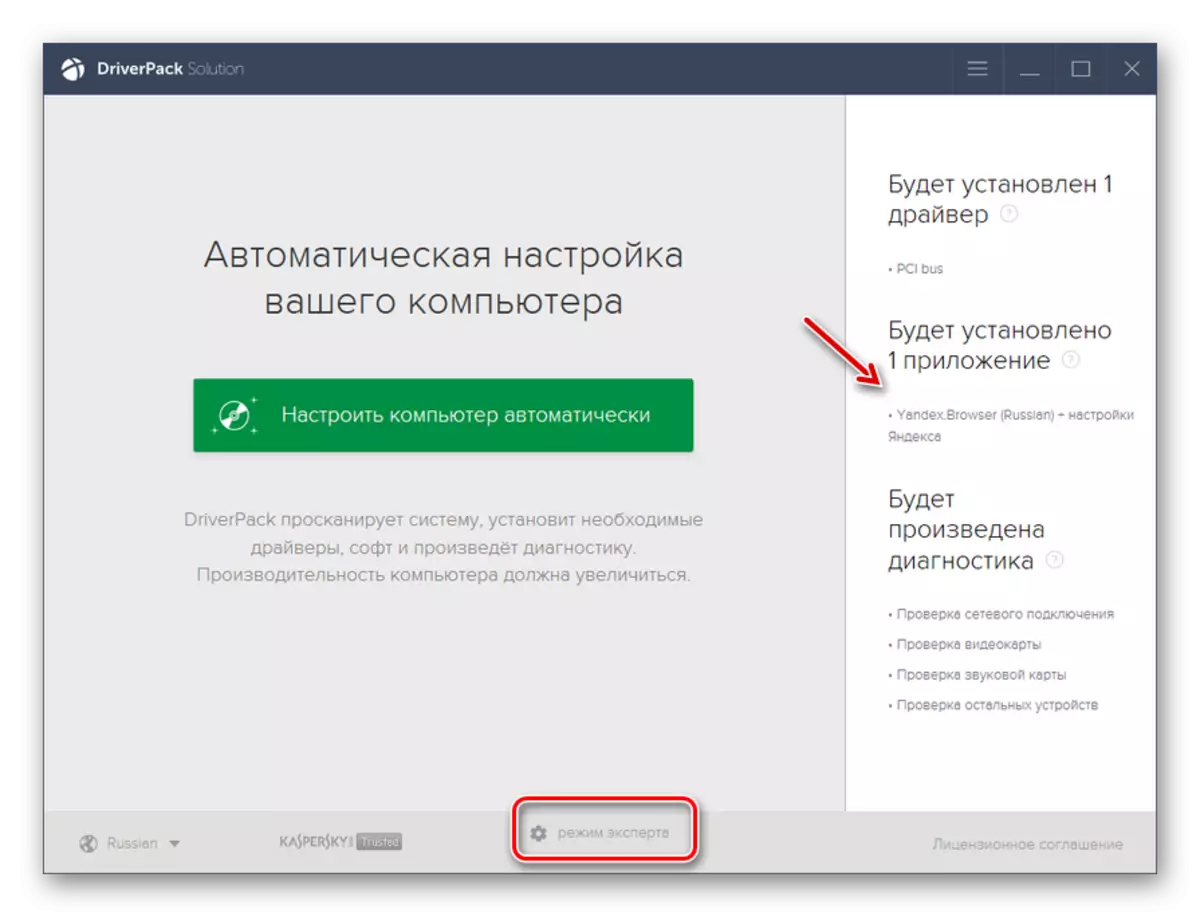
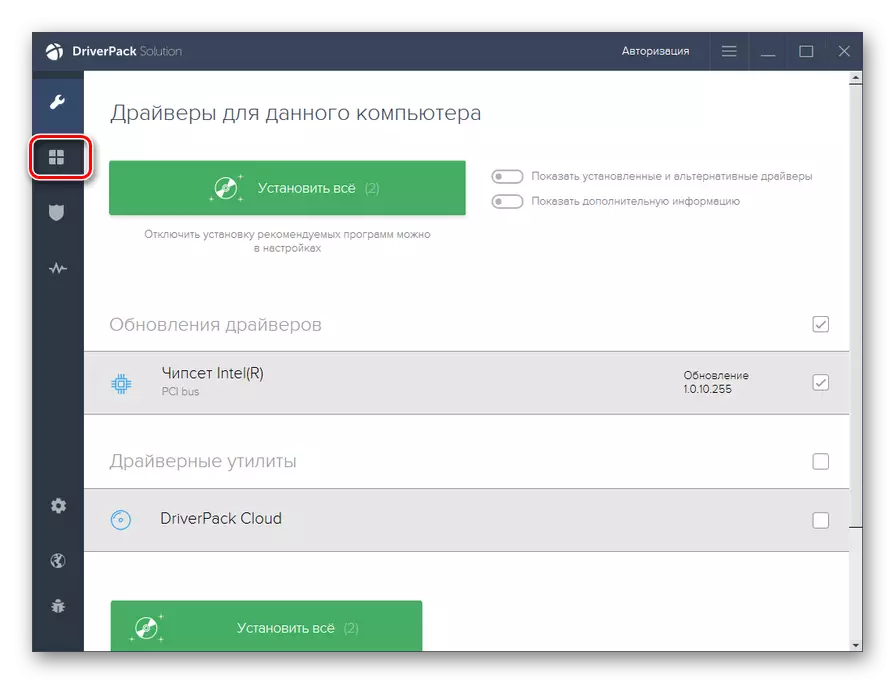
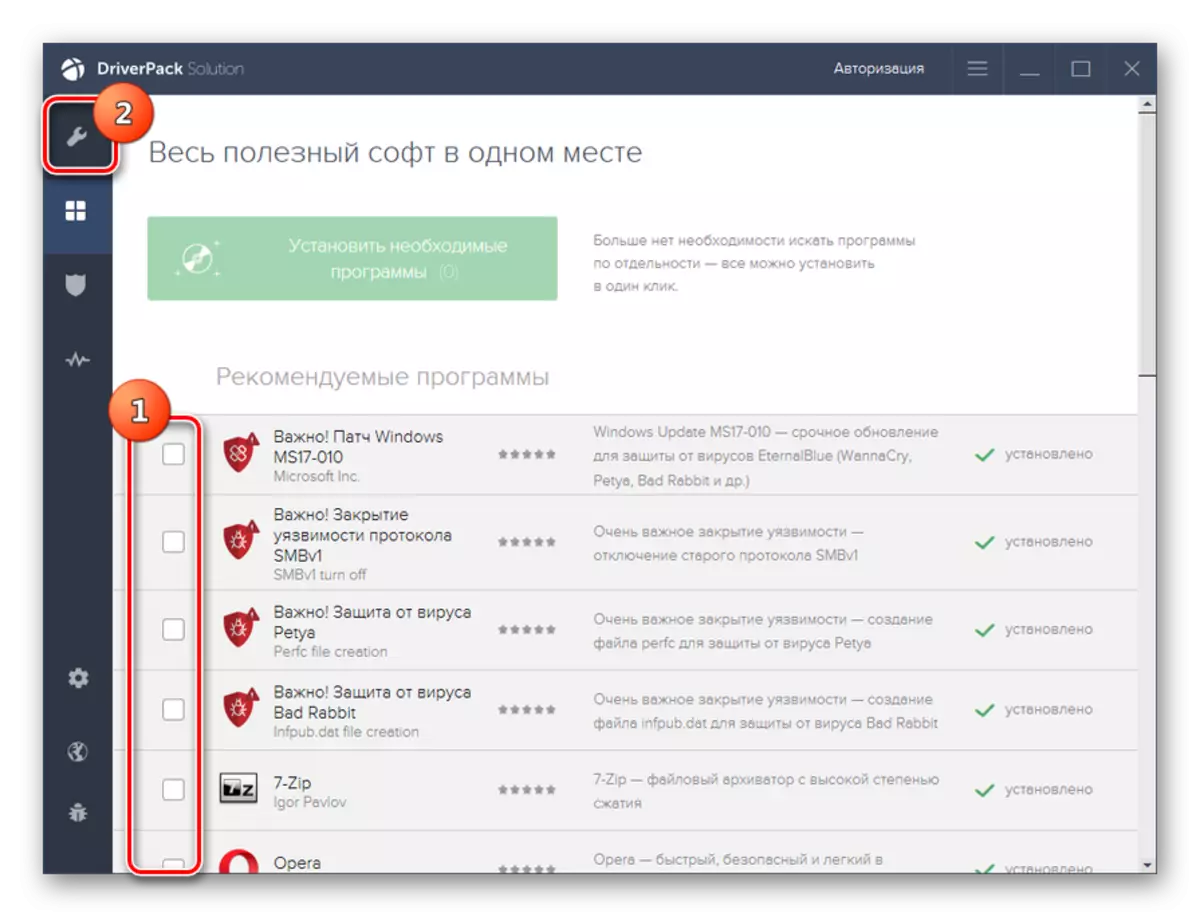
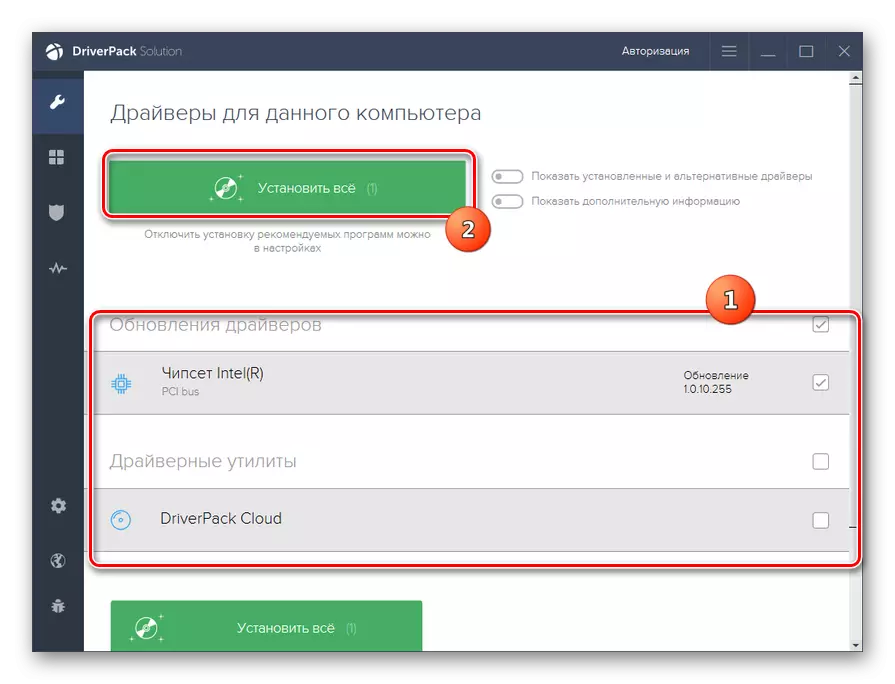
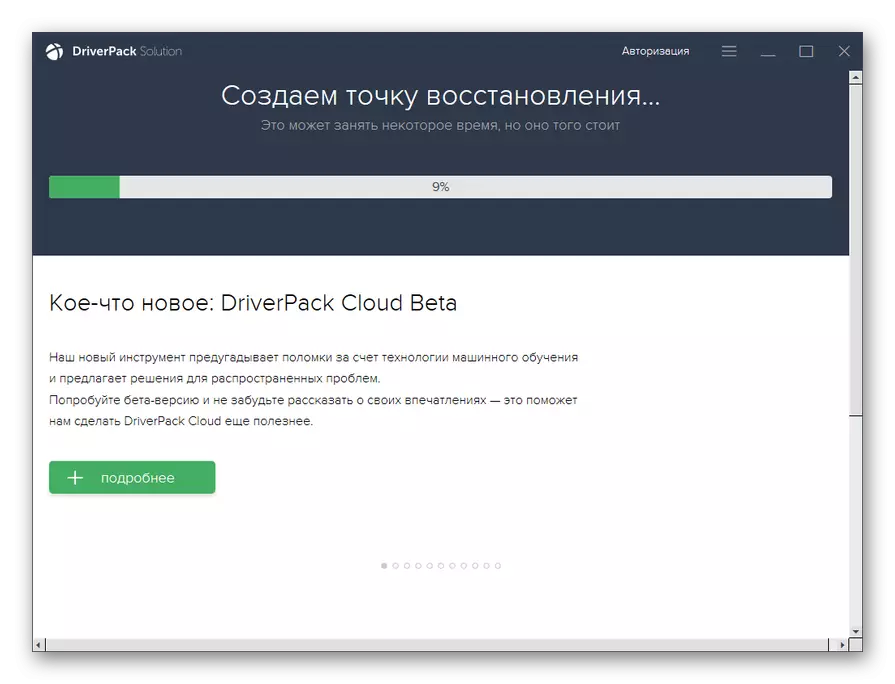
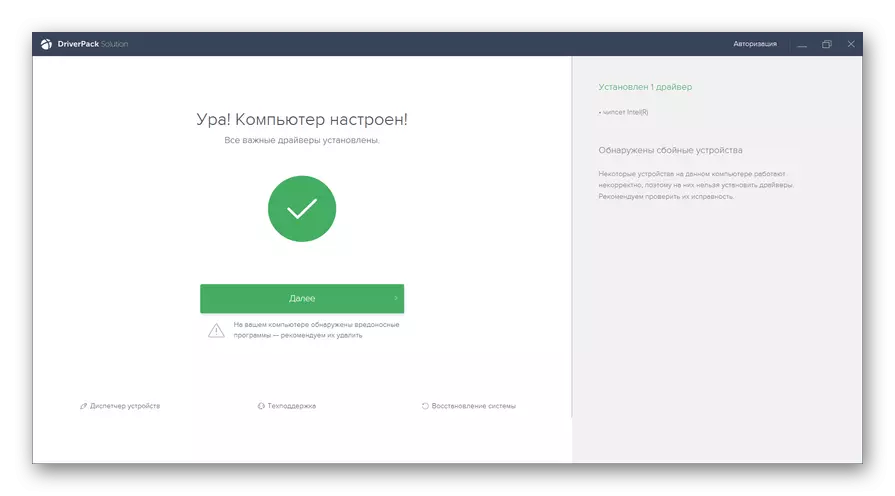
Drickfack ergine goşmaça köp pikirdüň, difralsa ýaly köp ýöriteleşdirilen programmalary ulanyp bilersiňiz.
SÖZPAN:
Sürüji ergin çözgüdi bilen sürüjilik täzelenmesi
Sürüjilik bilen sürüjilik täzelenmesi
2-nji usul: Wideo kartoçkasy programma üpjünçiligi
Indi kompýuter bilen baglanyşykly wideo karta programma üpjünçiligini ulanyp, wideo sürüjisini nädip täzelemegi anyk gutaralyň. Hereketiň algoritmi wideo adapteri öndürijä baglylykda gaty üýtgeşik bolup biler. NVIDIA programma üpjünçiliginiň tertibi göz öňünde tutup başlalyň.
- "Iş stoly" (PCM) dogry syçan bilen we sanawda ýüze çykýan "Nviia Dolandyryş paneli" saýlaň.
- Wideo adapteriýa dolandyryş panel panelini açýar. Gorizontal menýusynda "Kömek" -e basyň. Sanawdan "Täzelenen täzelenmeler" saýlaň.
- Açýan täzelenmeler penjiresindäki penjireleriň täzelenen sahypasyna, opsiýalara basyň.
- Aboveokardaky bölüme gitmek "Grafiki sürüjiniň" parametrynyň öňünde "Täzelenmä" meýdanynda "Täzeleninde" ugradyna üns beriň. Ýoklugy bilen, ony ýerleşdiriň we "Ulanyş" düwmesine basyň. Ondan soň, "täzelenme" goýmasyna gaýdyp geliň.
- Öňki goýga gaýdyp gelenok, "Täzelenijileriň elýeterliligini barlamak ..." basyň ...
- Şondan soň, wideo kartoçkasynyň döredijisiniň resmi web sahypasyndaky barantalaryň bardygyny barlamak üçin barlag meýilnamasynyň ýerine ýetirilmegini barlamak tertibi. Belli bolmadyk täzelenmeleri amala aşyrmakda, ýüklener we kompýuterde gurlarlar.
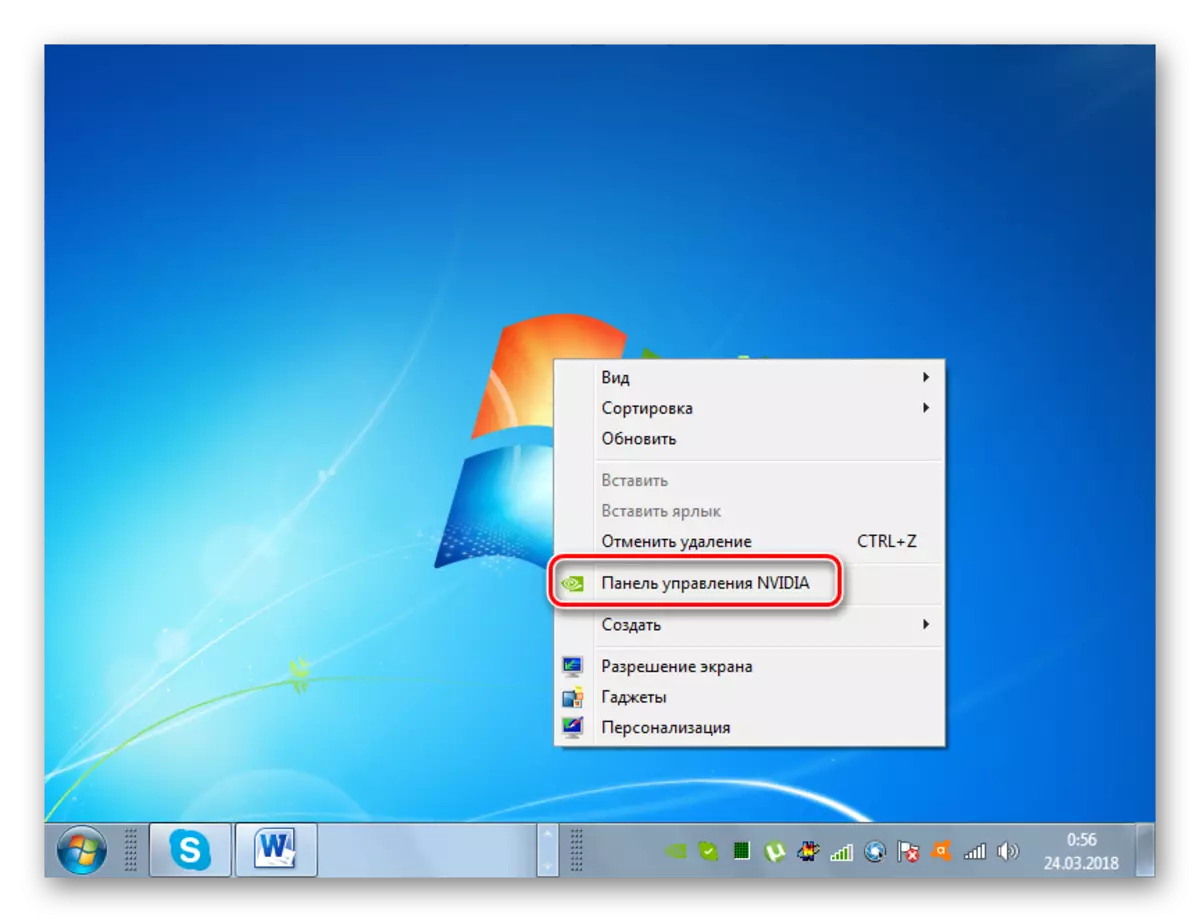
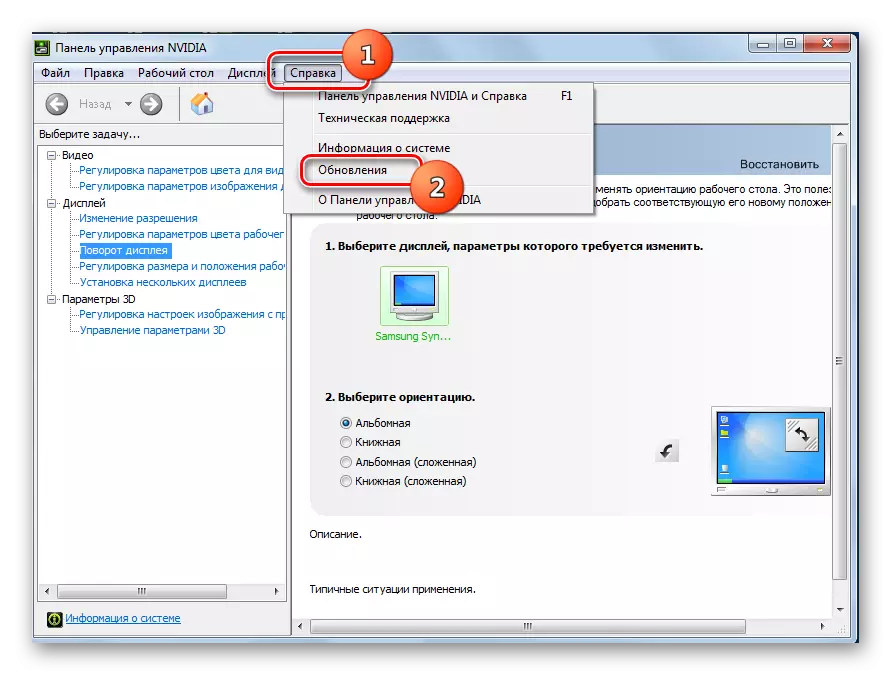
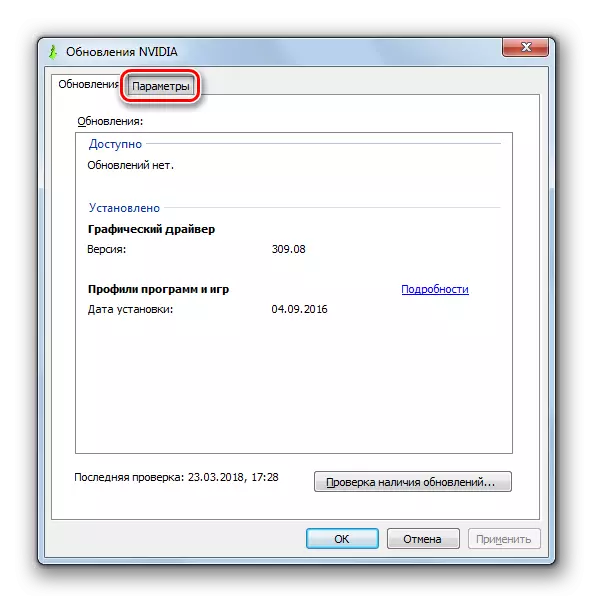
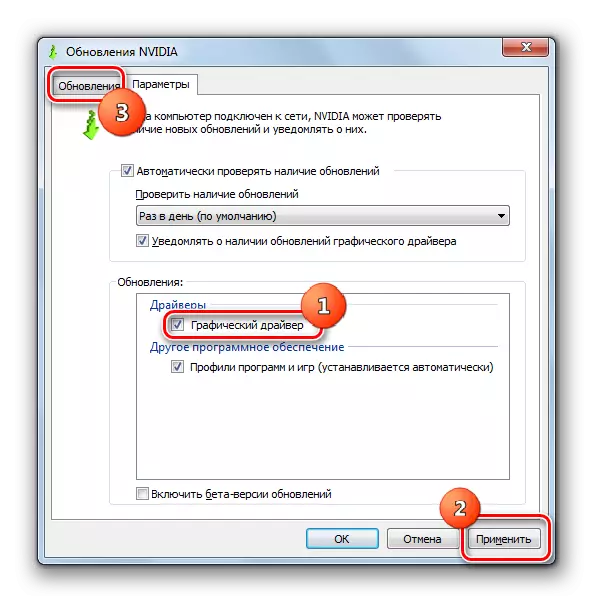
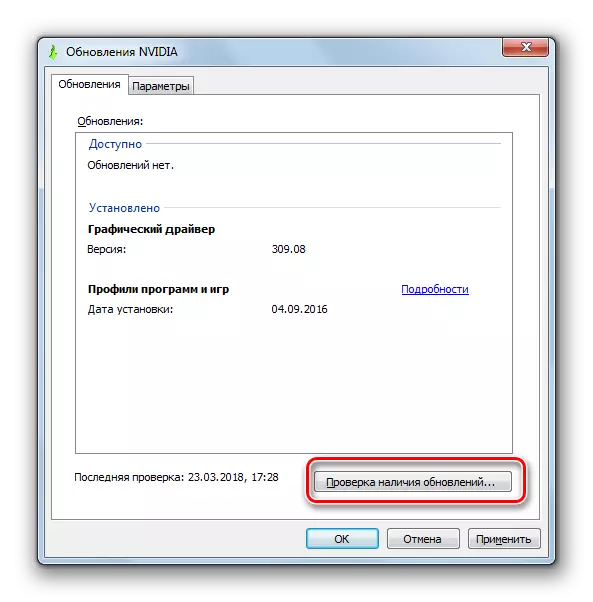

Sapak: NVIDIA wideo adapter sürüjisini nädip täzelemeli?
Amd Radenon programma üpjünçiliginiň göçürilreş diýilýän wideo kartasy üçin enjamlaşdyrylan programma üpjünçiligi üçin. Bu öndürijiniň wideo sürüjisiniň täzelenmesini dörediň, interfeýsi aşakdaky programmanyň "täzelenmesine basylyp bilersiňiz.
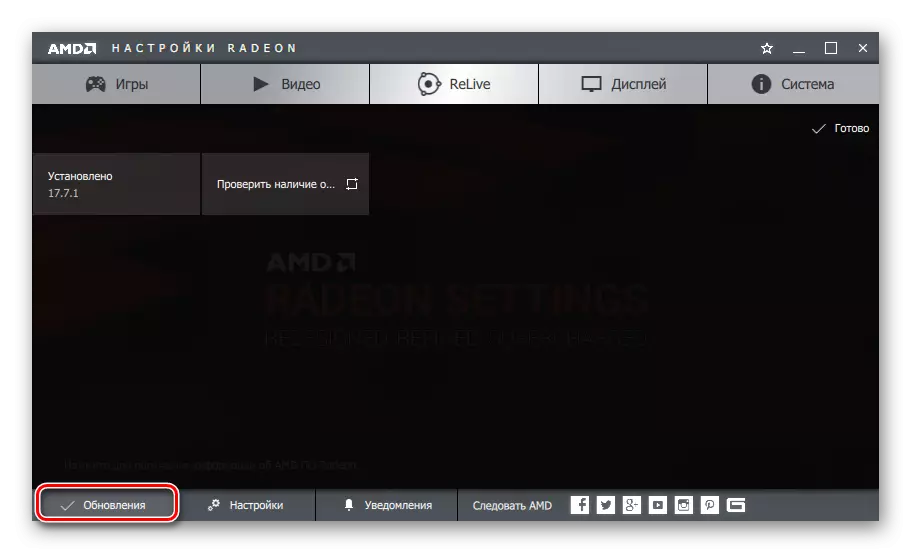
Sapak: Amd REDAON SAYSY SAYSTLARY
Emma Browneapon has grafika Aupterterwerteriniň köne amd grafiki adapterterlerini görmek we goldamak üçin katalizator dolandyryş merkezidir. Aşakda görkeziliş bilen, sürüjileri gözlemek we täzelemek üçin nädip ulanmalydygy barada makala taparsyňyz.
Sapak: AMD katalizator dolandyryş merkezi bolan wideo karta sürüjileriniň täzelenmegi
3-nji usul: Wideo adapter ID arkaly sürüjiniň täzelenmesini gözläň
Justöne elde zerur täzelenen täzelenme ýok, awtomatiki gözlegiň hiç zadyny gözlemeýär we sürüjileri käbir sebäplere görä, käbir hereketleri gözlemek we oturtyp bolmaz ýa-da isläp bilmersiňiz. Bu ýagdaýda näme etmeli? Şeýle ýagdaýlarda grafika adapter idine laýyklykda täzelenme wideo sürüjisini tapyp bilersiňiz. Bu wezipe enjam dolandyryjysy arkaly bölekleýin amala aşyrylýar.
- Başlamak, enjam belgisini kesgitlemek. "Başlamak" düwmesine basyň we "dolandyryş paneli" -a gidiň
- Açylýan sebitde, "Ulgam we howpsuzlyk" eleundyna basyň.
- Ondan soň "Ulgam" blokynda "Enjam dolandyryjysy" tarapyndan dolandyrylýar.
- "Enjam dolandyryjysy" interfeýsi işjeňleşdiriler. Kompýutere birikdirilen enjamlaryň dürli görnüşli görnüşleriniň sanawy onuň gabynda görkezilýär. "Wideo adapter" adyna basyň.
- Kompýuteriňize birikdirilen wideo kartalaryň sanawy peýda bolar. Köplenç bir at bolar, belki birnäçe.
- Syçanjygyň çep düwmesi bilen islenýän wideo kartasynyň adyny iki gezek basyň.
- Wideo adapteriň häsiýetleri penjire açylýar. "Jikme-jiklikler" bölümine gidiň.
- Açyk meýdanda "emläk" meýdanyna basyň.
- Görnüşinde peýda bolan "açylanylan sanawda enjamlaryň oppozisinde".
- Aboveokardaky element saýlanandan soň, wideo karta "gymmaty" meýdanynda görkezilýär. Birnäçe wariant bolup biler. Has uly takyklyk üçin, iň uzyn birini saýlaň. PCM-e basyň we kontekst metbugatynda "Compber" düwmesini saýlan ". Şahsyýetiň bahasy PC Clipde ýerleşdiriler.
- Indi brauzeriňy açmaly we enjamlaryň içindäki sürüjileri tapmaga mümkinçilik berýän sahypalaryň birine geçmeli. Şeýle meşhurlar iň meşhur lerodumhuwany belleýär. Mundan beýläk çärelerine garaşdyrarys.
- Iýun ýerine öwrülen sahypa, goşmaça maglumatlary enjam häsiýetli ýerlerden planşete göçürilendigini, ozal içindäki plango planşetine goýuň. "Windows wersiýa meýdany" -iň aşagynda "7" -e görä düwmä basyň, aşakdaky "X64" ýa-da "X86" ("X64" belligini bellige alyň OS-yň akymynda). Thehli maglumatlar girizilenden soň "Sürüjileri tapyň" basyň.
- Soňra penjire gözleg talaplary üçin amatly netijeleriň netijeleri bilen görkezilýär. Wideo sürüjiniň iň soňky wersiýasyny tapmaly. Düzgün bolşy ýaly, bu ilkinji ekstradisiýa edilýän ilkinji bolup ". Iberilýän senesi Sürüji wersiýa sütüninde görmek bolýar. Soňky gezek ýüze çykandan soň, degişli setirde ýerleşýän "göçürip almak düwmesine basyň. Programmany göçürip almak prosedurasy, wideo sürüjisiniň kompýuter zyýanyň içine ýüklenjekdigi netijesinde başlar.
- "Enjam dolandyryjysyna" gaýdyp "Wideo adapterler" bölümine dolan. PCM wideo kartasynyň adyna basyň. "Näsazylýan sürüjileri täzeläň ..." kontekstiň mähirinde.
- Penjire, täzeleniş usulyny saýlamaly penjire açar. "Bu kompýuterdäki sürüjilere gözlemek" adyna basyň.
- Şondan soň penjire açyljak penjire açar, disk ýa-da daşarky ýüklenen ýeriňizi görkezen ýeriňizi görkezmeli, disk ýa-da daşarky orta we daşarky orta görkezmeli bolarsyňyz. Muny etmek üçin "Syn ..." basyň.
- PACRATLARYNY synlary ... "penjire açyldy, göçürip alnan täzelenmäniň saklanylýan täzelenmesini görkezmeli.
- Soňra öňki penjireden awtomatiki gaýdyp gelmek, ýöne eýýäm salgy sazlanan katalog bilen eýýäm awtomatiki gaýdyp gelmek. "Indiki" düwmesine basyň.
- Şondan soň wideo karta sürüjisiniň täzelenmesi gurlar. Diňe kompýuteri täzeden açmak üçin galar.
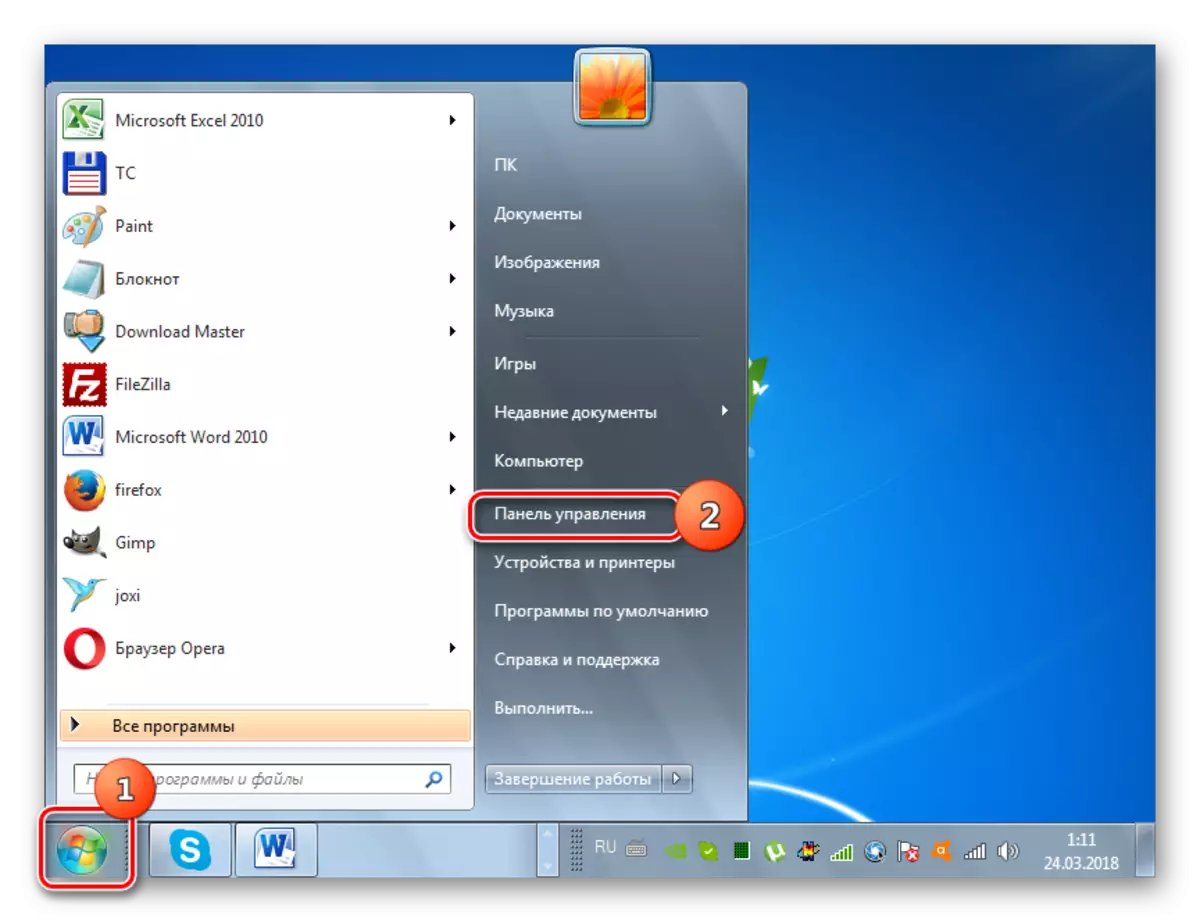
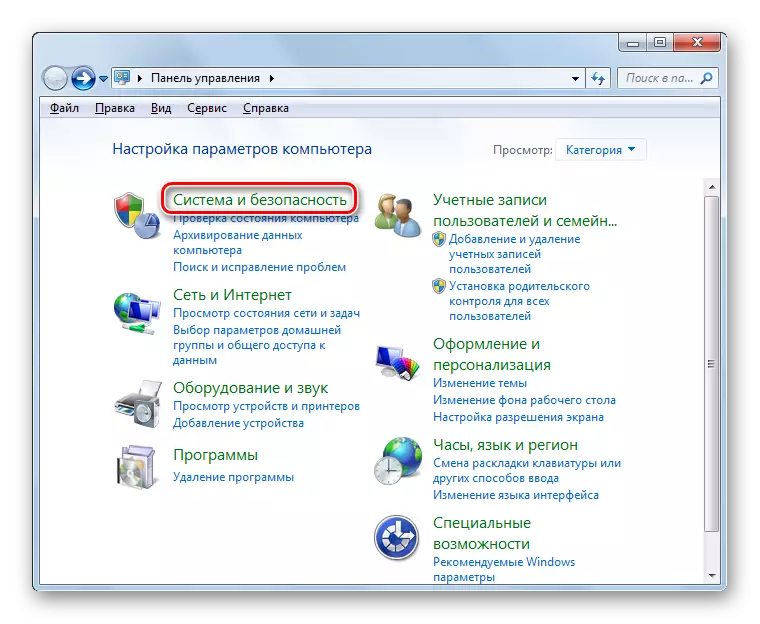
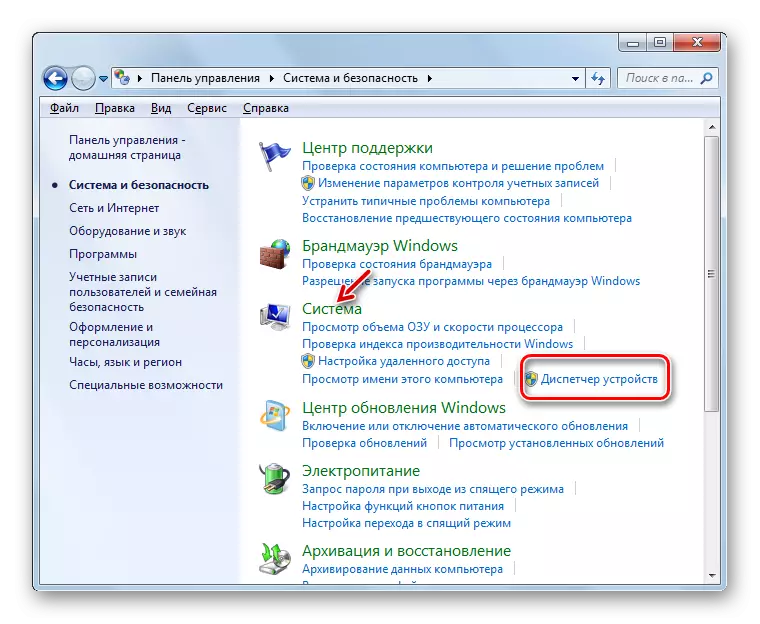
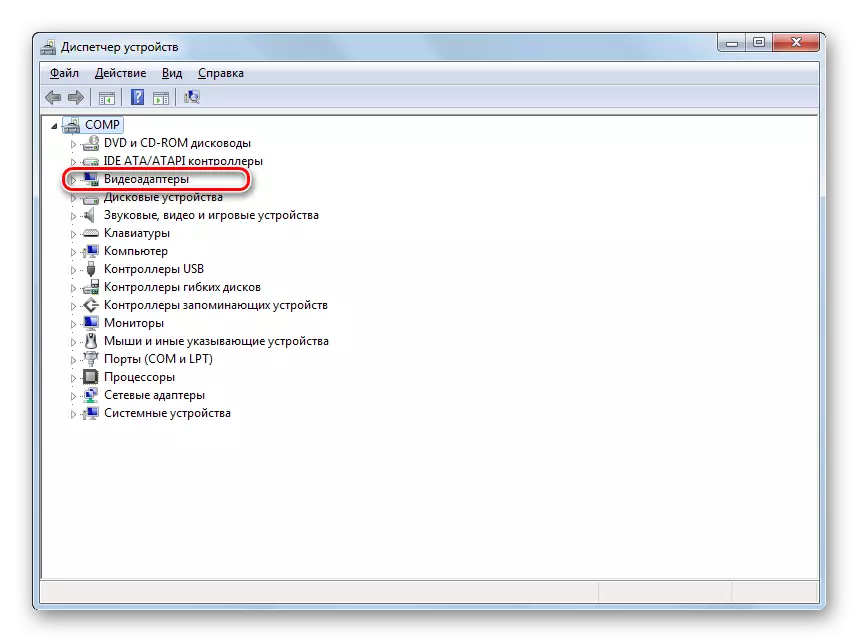
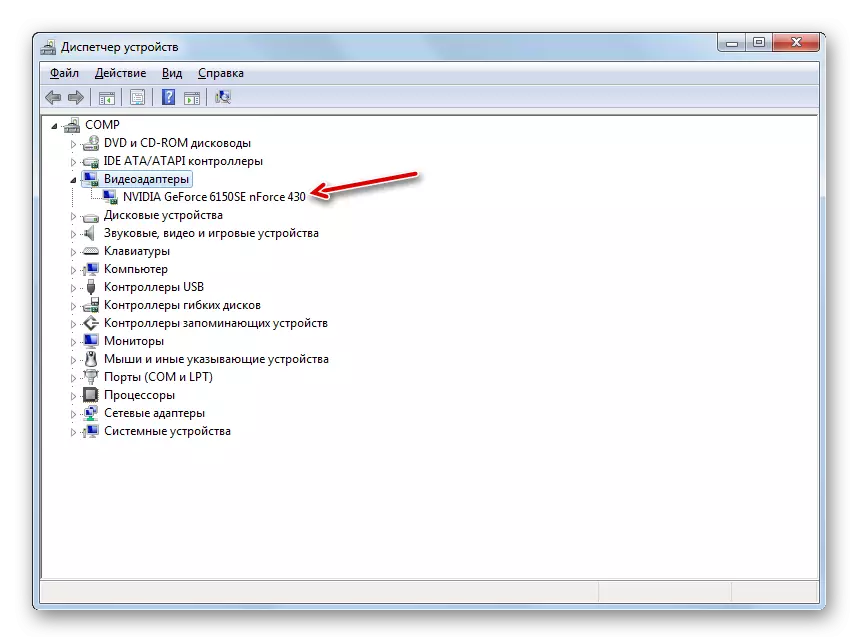

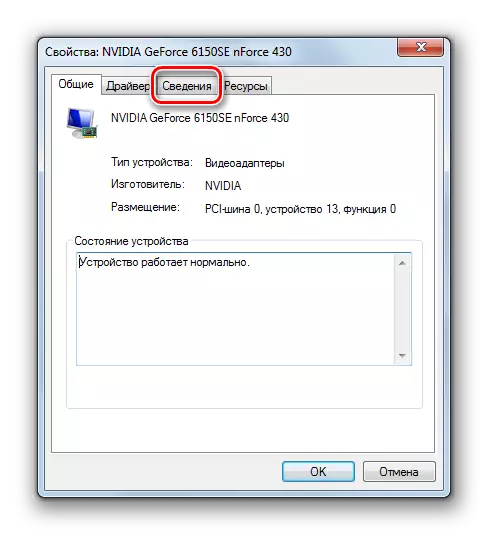
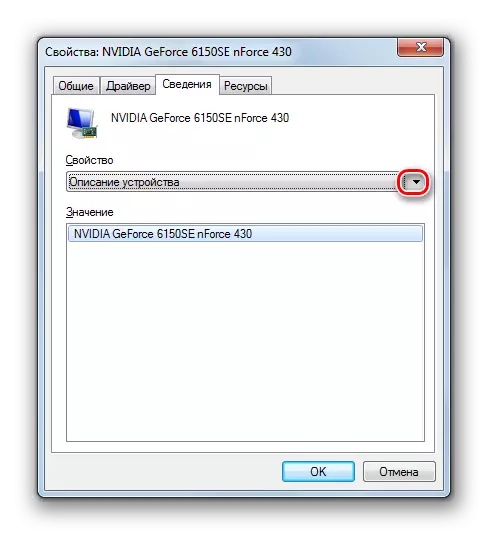
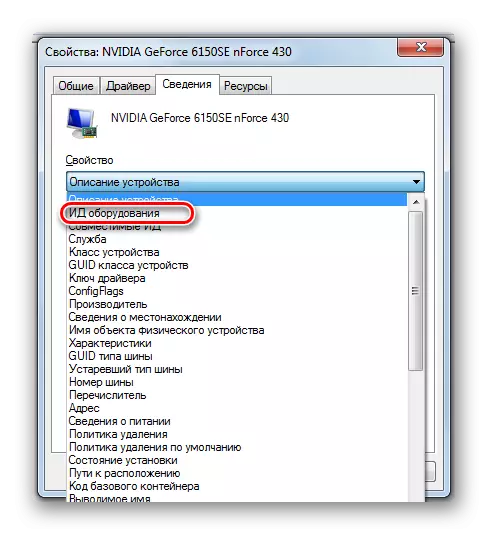
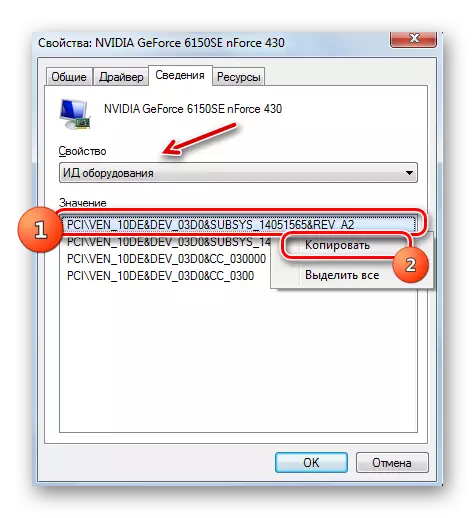
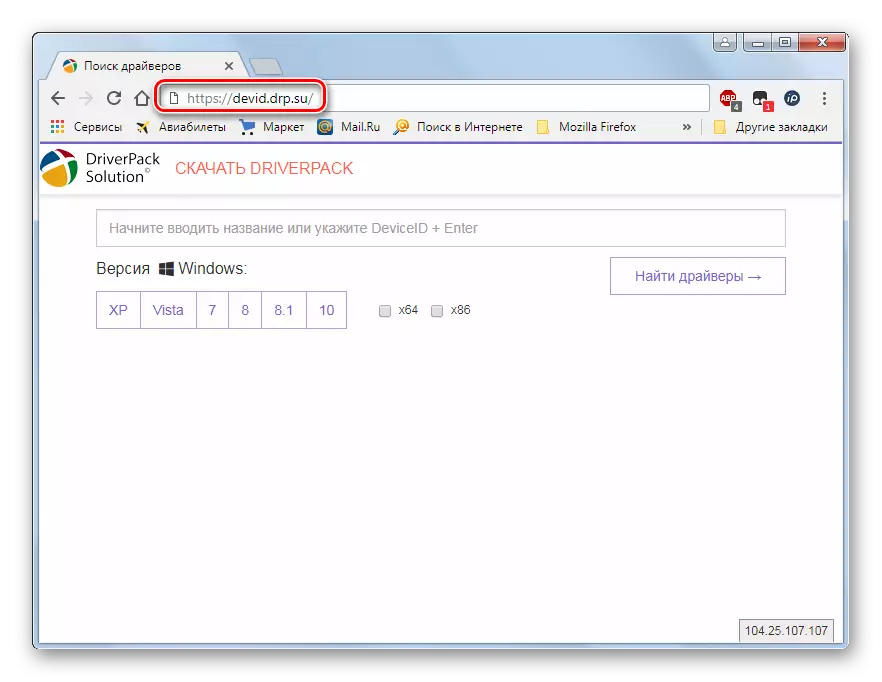
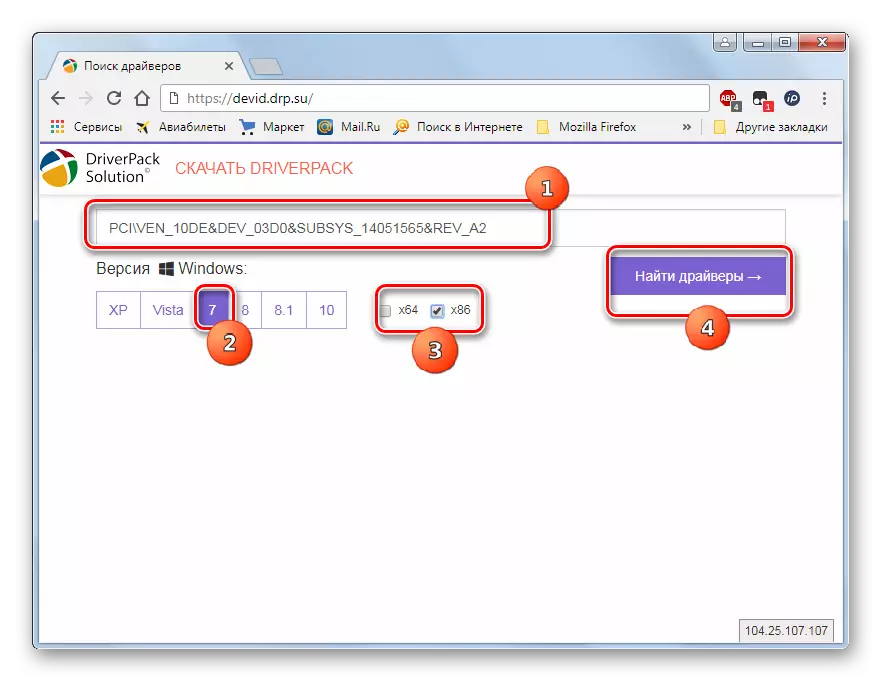
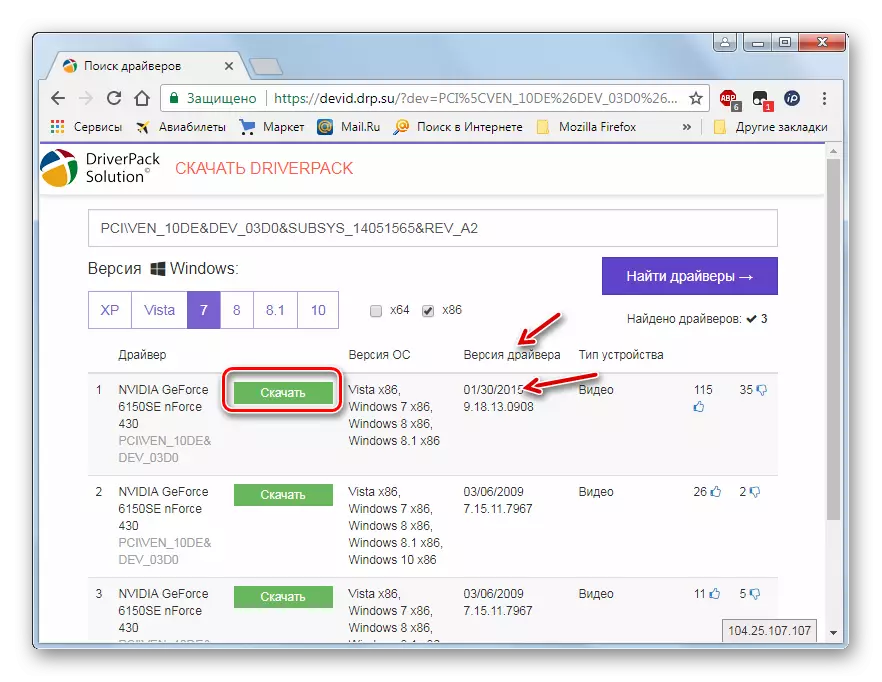
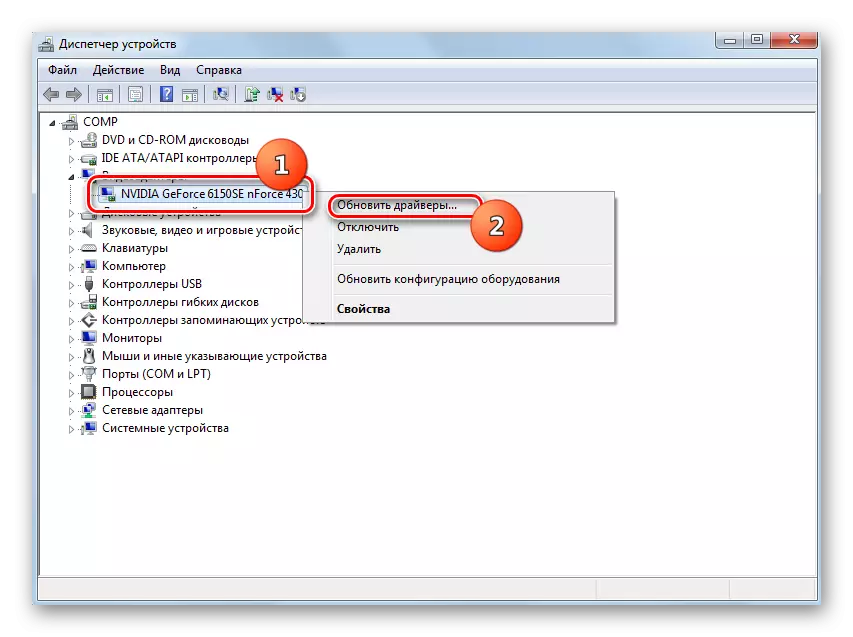
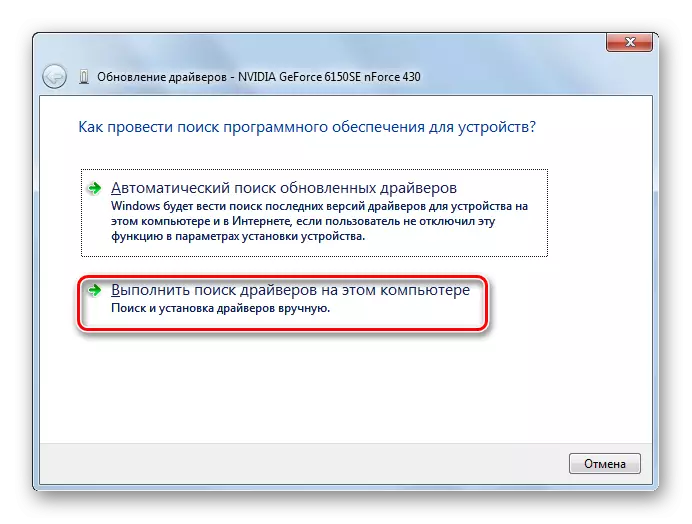
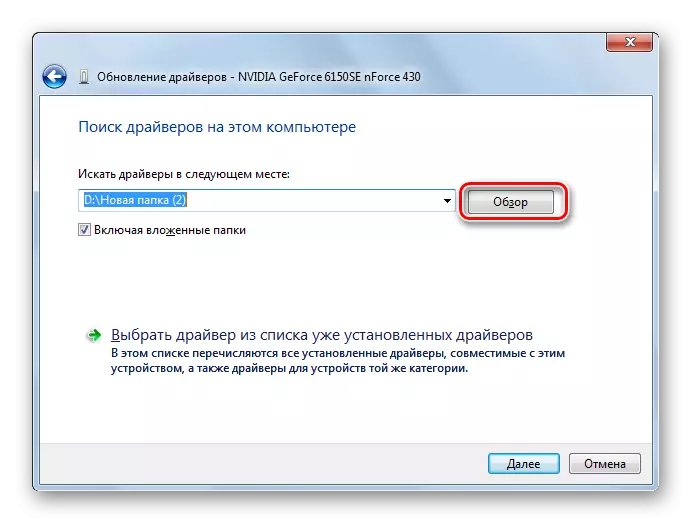
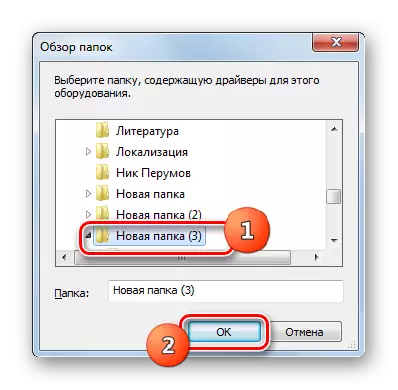
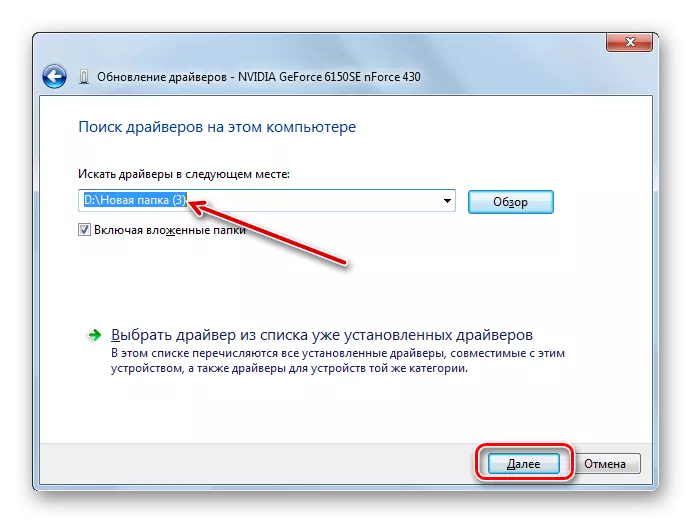
Sapak: Enjam sürüjisini nädip tapmaly
4-nji usul: "Enjam dolandyryjysy"
Video desgra sürüjilerini täzeläň Diňe Windows 7 TooletI, şol bir "enjam dolandyryjysyna" ulanylyp bilner.
- Täzelenme usulynyň saýlan penjiresini açyň. .O-da nädip edilmeli 3-de şeýle hem, bu ýerde bu ýerde awtoulag sürüjisiniň öňünden tapylandygyny ýa-da ýokdugy, kompýuter gaty disk we ş.m.) baglydyr . Eger bar bolsa, bu kompýuterdäki sürüjiler üçin gözlemek adyna basyň. "
- Ondan soň, 16-njy bentden başlap, öňki usulda beýan edilen şol bir amallar.
Wideo sürüjisiniň öňünden taýýarlanan täzelenmese, başga ýolda birnäçe etmeli.
- Täzeleniş usulynda saýlama penjiresinde "Awtomatiki gözleg ..." opsiýasyny saýlaň.
- Bu ýagdaýda ulgam internetde täzelenmeleri gözlediler we ýüze çykyp tapylan mahaly wideo kartanyň sürüjisini kesgitlär.
- Gurmagy gutarmak üçin kompýuteriňizi täzeden açmaly bolarsyňyz.
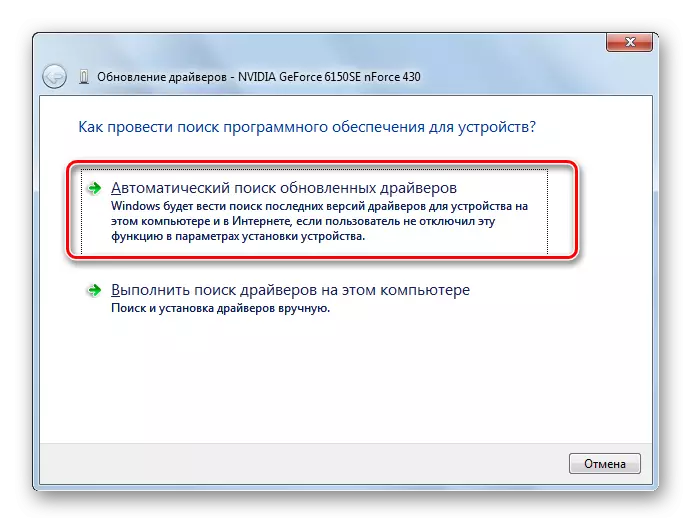
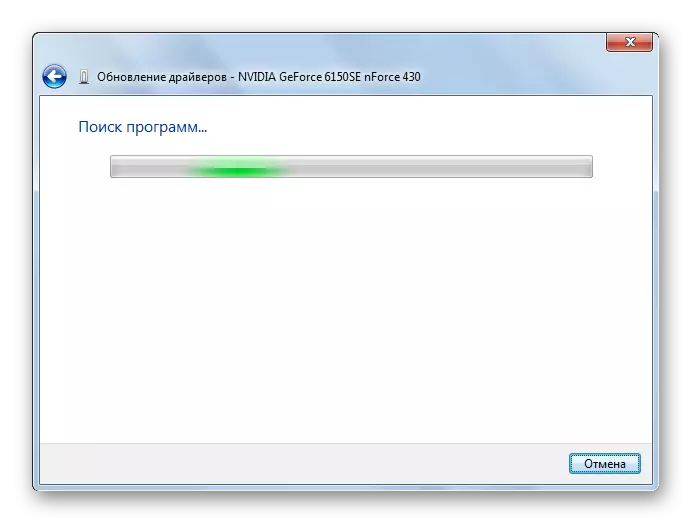
Windows 7 bilen kompýuterde wideo sürüjisini täzelemegiň birnäçe usuly bar, haýsysy elektron gurşawynda laýyk täzelenişiň bardygyny ýa-da ýokdugyňyza baglydyr. Gurnama prosedurasyna çuňňur eltip bermek ýa-da hemme zady mümkin boldugyça gysga wagtda etmek islesek, sürüjileri awtomatiki usulda gözlemek we gurmak üçin ýöriteleşdirilen programma üpjünçiligini ulanmak maslahat berýäris. Başarian bilini jogapkärçiligi öz üstüne alany üçin has ösen ulanyjylar enjam dolandyryjysy arkaly täzelenmäniň el gurup biler.
